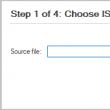Secțiuni de site
Alegerea editorului:
- Recuperarea parolei Excel
- Cum să adăugați un nou cadran de ceas pe ceasurile inteligente Android Wear
- Cel mai profitabil plan tarifar Life
- Cum să transferați date de la Samsung la contactele Google Xiaomi Miui
- Filtre de imagine CSS Funcțiile și sintaxa filtrelor CSS
- Toate culorile carcasei Galaxy S8 și care este mai bine să o cumpărați?
- Mikrotik hAP AC - Un router pentru toate ocaziile Înainte de a începe testarea
- Cum să calculezi cel mai bine reflexul de bas pentru un sistem acustic
- Resetarea din fabrică pentru ZTE Blade X3
- Cum să deblochezi parola Honor dacă ai uitat-o pe smartphone?
Publicitate
| Firmware în format zip. Firmware Android folosind utilitarul FastBoot |
|
Dacă dispozitivul dvs. mobil (smartphone sau tabletă) a încetat să funcționeze în mod normal, flash-ul poate ajuta. Veți învăța cum să reflashați Android din articolul de mai jos. Smartphone-uri și tablete moderne Bazat pe Android Astăzi au devenit dispozitive foarte comune pe care aproape toată lumea le are. În mare măsură, acest lucru a fost facilitat de afluxul de echipamente similare fabricate din China. Este ieftin, prezentabil la exterior și poate fi destul de agil la interior. Cu toate acestea, astfel de dispozitive funcționează foarte adesea instabil și, la un moment dat, pot chiar să nu mai funcționeze... Există o șansă de 50/50 ca repornirea dispozitivului să vă ajute să vă readuceți dispozitivul pe picioare. Și acestui proces îi va fi dedicat articolul de astăzi. Apropo, aproape toate instrumentele menționate în articol pentru flash-ul firmware-ului majorității dispozitivelor chinezești pot fi descărcate sub articol! Principiul firmware-uluiAproximativ, procesul de flash-uri a oricărui telefon poate fi comparat cu procesul Instalări Windows la calculator. Cu toate acestea, dacă Windows poate fi instalat pe aproape orice PC, atunci instalarea Android este plină de multe capcane. Faptul este că firmware-ul conține nu numai sistemul în sine, ci și un set complet de drivere și programe potrivite special pentru model specific dispozitive. Avand in vedere ca chinezii isi asambleaza smartphone-urile din tot ce poate fi cumparat ieftin de la diversi producatori, nu este greu de afirmat faptul ca aceeasi copie externa a, de exemplu, Samsung S7 se poate baza pe platforme complet diferite! De fapt, principala problemă la actualizarea firmware-ului este tocmai găsirea unuia care să se potrivească în mod ideal cu dispozitivul dvs. din toate punctele de vedere. Puteți căuta firmware pe Internet după numele modelului dispozitivului dvs. Totuși, dacă nu este de marcă, ci o copie chineză, atunci poate fi dificil... Va fi necesar să se efectueze teste preliminare pentru a afla cel puțin aproximativ ce fel de „umplutură” a înghesuit unchiul Liao în telefon . În primul rând, ne interesează platforma de construcție și numărul ei ALPS. Pentru a afla aceste informații Cea mai fiabilă modalitate este să deschideți dispozitivul și să „pungeți” pe Internet numerele indicate pe placa de baza. Cu toate acestea, nu orice dispozitiv poate fi dezasamblat fără deteriorare. Prin urmare, există o serie de instrumente software de diagnosticare. Ele pot fi instalate atât pe smartphone-ul propriu-zis (de exemplu, AIDA64 sau CPU-Z), cât și pe un computer. În acest ultim caz, va trebui să instalați și un driver special (va fi necesar și atunci când flashați firmware-ul). După instalarea driverului, veți putea folosi unul dintre cele mai frecvent utilizate instrumente pentru „chineză” bazate pe platforma MT65xx - programul MTK Droid Root and Tools: Când vă conectați dispozitivul cu un cablu USB la computer, programul îl va scana și va afișa o anumită informație pe care o puteți utiliza ca punct de plecare atunci când căutați firmware-ul necesar. Cele mai importante date sunt versiunea platformei(Firmware) și numărul de construcție a sistemului(Numărul de construcție). Cunoscându-le, veți putea determina cu mai multă precizie ce firmware să descărcați (și uneori sunt foarte multe!) Deci, să presupunem că ați găsit firmware-ul necesar pentru modelul dispozitivului dvs. Descărcați-l și asigurați-vă că citiți instrucțiunile de instalare. Poate fi instalat folosind:
În orice caz, înainte de a instala firmware-ul, este foarte recomandabil pentru dvs. (dacă, desigur, dispozitivul pornește) să faceți o copie de rezervă completă a tuturor datelor de pe dispozitiv și a firmware-ului acestuia. Dacă nu faceți acest lucru, riscați să obțineți o așa-numită „cărămidă” în loc de dispozitivul dvs. preferat, care va intra în „repornire eternă”. Dar mai multe despre asta mai jos și acum să ne uităm la opțiunile de firmware Android. Firmware prin recuperare standardDacă ești foarte norocos, atunci firmware-ul oficial pentru dispozitivul dvs. poate fi instalat de pe un card de memorie prin recuperare standard. De exemplu, am avut noroc cu Cubot-ul meu experimental Cubot GT99 (vezi captura de ecran de mai sus)! Tot ce trebuie să-l flash este să aruncați arhiva cu fișierele necesare în rădăcina unității flash (numai, este de dorit să nu existe alte arhive acolo):
Când firmware-ul este deja pe cardul SD, trebuie să opriți dispozitivul și să îl porniți în modul de recuperare. Pentru a face acest lucru, de regulă, trebuie să țineți apăsat „rocker” crește volumul(mai rar jos) și butonul de pornire. Când apare meniul de selecție a metodei de pornire, trebuie să utilizați în continuare același „rocker” în jos pentru a selecta modul „Modul de recuperare”și apăsați butonul basculant în sus (mai rar butonul de pornire) pentru a trece la recuperare:
În meniul care apare, utilizați butonul de control al volumului pentru a selecta elementul „aplicați actualizarea din stocarea externă” sau „Instalați ZIP de pe cardul SD”și aplicați-l apăsând butonul de oprire. Procesul de firmware va începe și trebuie doar să așteptăm să se termine:
Firmware prin recuperare modificatăRecuperarea standard este un lucru util, cu toate acestea, nu toate firmware-urile pot fi instalate cu ajutorul acestuia. Puteți instala cu el doar ansambluri oficiale de sistem semnate de toate certificatele. Dacă doriți să experimentați cu firmware personalizat, atunci va trebui să instalați o recuperare personalizată pentru dvs. Cele mai populare și răspândite versiuni astăzi sunt deja menționate mai sus CWM și TWRP. Există versiuni gata făcute pentru o astfel de recuperare pentru cele mai populare modele de dispozitive. Cu toate acestea, pentru smartphone-uri chinezești va trebui să le cauți. Adevărat, în unele dintre ele, recuperarea personalizată este deja instalată implicit, ceea ce simplifică foarte mult diferite experimente. Principiul flashării unui dispozitiv prin recuperare personalizată este similar cu cel descris mai sus. Singura diferență este că poate fi folosit pentru a instala aproape orice arhivă ZIP potrivită, chiar dacă fișierele din ea nu au semnături. Mai mult decât atât, dacă firmware-ul nu este potrivit, recuperarea va reveni automat la backup-ul creat de dvs. (nu ați uitat să o faceți, nu-i așa? ;)) Intrarea în recuperarea personalizată se face de obicei folosind aceeași combinație ca și recuperarea stocului (rotor de volum + butonul de pornire). Pentru a instala firmware de pe un card SD în CWM, va trebui să urmați calea instalați zip de pe sdcard - alegeți zip din sdcard. În acest caz, este de obicei recomandabil să dezactivați verificarea semnăturii în secțiune comutați verificarea semnăturii:
În TWRP, pentru a obține același rezultat, trebuie să mergeți la secțiune Instalași urmați instrucțiunile. Apropo, în această recuperare, controlul este efectuat nu prin butoane fizice, ci prin intermediul unui ecran tactil (deși există și un ansamblu tactil CWM similar).
Recuperarea personalizată este un lucru foarte util. Pe lângă firmware, îl puteți folosi pentru a vă roota dispozitivul, pentru a vă conecta în modul de depanare prin ADB, pentru a gestiona partițiile memoriei telefonului etc. Singura problemă este că un lucru atât de util a fost portat doar pe câteva dispozitive... Firmware folosind PC-ulÎntr-un fel sau altul, chiar dacă dispozitivul dvs. nu are o versiune personalizată de recuperare, îl puteți flash folosind un computer. Pentru a face acest lucru veți avea nevoie de cel puțin:
Din lista de mai sus ne interesează cel mai mult ultimul punct. Pentru dispozitivele de marcă populare există și utilități proprietare- intermitent. De exemplu, pentru Samsung - Odin, pentru LG - LG GSM Multi sau PC Suite, HTC - HTC Sync etc. Să ne uităm la principiul firmware-ului folosind un exemplu Odin pentru Samsung. Mai întâi, trebuie să conectați dispozitivul în modul de descărcare la computer. Puteți intra în acest mod ținând apăsată simultan butonul de ridicare a volumului, butonul Acasă și butonul de pornire de pe dispozitivul care este oprit. După conectarea telefonului la acest mod, Odin ar trebui să-l recunoască ca o conexiune pe unul dintre porturile COM. Acum in Câmpul „AP”. Trebuie să selectați arhiva cu firmware-ul (de obicei în formatele .tar sau .tar.md5). Verificați dacă opțiunile „Auto reboot” și „F. Reset Time” sunt active, apoi puteți apăsa butonul "Început". Dacă totul este în regulă, firmware-ul va începe descărcarea pe telefon și instalarea acestuia:
Pentru dispozitivele chinezești, dintre care majoritatea se bazează pe platforma MediaTek, există propriul program de firmware universal SP Flash Tool(sau doar Flash Tool). Principiul firmware-ului aici este următorul. Deschideți programul fila „Descărcare”.(de obicei se deschide implicit) și faceți clic Butonul „Alege”. vizavi de teren. Se va deschide dialogul de selecție a firmware-ului. Mai întâi trebuie să fie extras din arhivă într-un folder (de preferință în rădăcina discului, ca flasher-ul în sine) și să conțină un fișier text scatter cu o hartă a partițiilor sistemului. Când este selectat un fișier, se va deschide un tabel cu partițiile disponibile. De obicei, trebuie să debifați casetele „Preloader”, „Cache” și „Userdate”, dar pentru informații mai detaliate, citiți instrucțiunile special pentru modelul dvs. de dispozitiv. Ultimul pas este să apăsați butonul "Descărcați". Acum nu mai rămâne decât să-l conectați la computer Telefon COMPLET ÎNCHISși așteptați până când fișierele sunt copiate:
„Brick” și ce să faci cu eaDupă cum puteți vedea, firmware-ul în sine nu este un proces foarte complicat (dacă considerați că bootloader-ul nu este blocat pe dispozitivul dvs.). Dar de ce atunci atât de mulți oameni le este atât de frică de ea? Dar treaba este că succesul firmware-ului nu este niciodată garantat și de fiecare dată riști să obții așa-zisul "cărămidă"- un dispozitiv care nu pornește deloc sau repornește constant înainte de a porni sistemul în sine. Pot exista, în mare, două opțiuni pentru „cărămidă”: o „cărămidă” completă și cu o recuperare conservată. Dacă încă mai aveți acces la recuperare și ați făcut anterior o copie de rezervă a sistemului pe o unitate flash, atunci puteți „debloca” dispozitivul foarte rapid folosind metoda de flashing sau restaurare a imaginii (dacă există o astfel de opțiune) prin recuperare. Dacă, din cauza firmware-ului nereușit, partiția de recuperare a fost deteriorată, atunci dispozitivul poate fi readus la viață numai prin instalarea versiunii corecte de firmware pe el. Aici, după cum se spune, nu ai nimic de pierdut și poți încerca un firmware diferit până îl găsești pe cel potrivit! De obicei, astfel de dansuri cu o tamburină sunt necesare atunci când se lucrează cu telefoane chinezești, în care dezvoltatorii înșiși ascund în mod programatic versiunea platformei sau configurația hardware. În cele mai extreme cazuri, s-ar putea dovedi că niciunul dintre firmware-urile disponibile pe Internet nu vă va potrivi... Dacă vă confruntați cu o astfel de situație, nu vă grăbiți să disperați! În primul rând, în timp (câteva luni sau șase luni), poate apărea o imagine a versiunii de firmware de care aveți nevoie. În al doilea rând, puteți cere oricând ajutor de la utilizatori experimentați pe cel mai mare forum în limba rusă w3bsit3-dns.com sau pe forumul în limba engleză XDA. Proprietarii de „telefoane chinezești” își pot încerca norocul pe resursa China-iPhone.Ru. ConcluziiPrincipiile generale ale firmware-ului Android, după cum puteți vedea, nu sunt deosebit de complicate. Totuși, asta, din păcate, este doar în teorie... În practică, s-ar putea să întâmpinați diverse situații non-standard, care se întâmplă cel mai adesea atunci când încercați să flashați un alt dispozitiv chinezesc de la un producător necunoscut. Aici totul se poate transforma într-o căutare foarte confuză cu un rezultat necunoscut (de aceea chiar de la început am scris că probabilitatea de succes este de 50/50). În orice caz, atunci când începeți să lucrați pe firmware-ul Android, primul lucru pe care ar trebui să-l faceți este să faceți BACKUP-uri! În al doilea rând, nu fi prea leneș să citești instrucțiunile pe care alți utilizatori mai experimentați le scriu pe forumuri (dacă aceste instrucțiuni există). La urma urmei, uneori, chiar și bifarea casetei greșite poate transforma dispozitivul într-o „cărămidă” cu o singură atingere! Și încă un lucru. Începeți întotdeauna munca cu o minte proaspătă și cu cel puțin câteva ore de timp liber. Acest lucru vă va oferi oportunitatea de a vă gândi cu calm acțiunile dacă ceva nu merge brusc bine. În general, firmware-ul Android poate fi întotdeauna de succes pentru tine! P.S. Se acordă permisiunea de a copia și cita în mod liber acest articol, cu condiția ca un link activ deschis către sursă să fie indicat și paternitatea lui Ruslan Tertyshny să fie păstrată. Pentru fiecare smartphone sau tabletă, există atât firmware oficial, cât și personalizat. Instalarea lor este efectuată în moduri diferite: Actualizările OTA vin prin aer, firmware-ul din arhivele ZIP sunt instalate manual prin CWM, TWRP Recovery sau aplicația ROM Manager folosind un computer, puteți flash Android folosind utilitățile Fastboot și SP Flash Tool; După firmware-ul Android, toate datele de la memorie internă vor fi șterse, deci pentru a salva contacte, setări și aplicații, mai întâi . Firmware Android prin recuperareFirmware-ul neoficial în format ZIP, cum ar fi CyanogenMod, poate fi instalat prin Recovery personalizat: CWM sau TWRP, precum și aplicații care folosesc Recovery, de exemplu, ROM Manager. Miezurile și peticele sunt cusute în același mod. Există suficiente opțiuni pentru a descărca oficial „Update.zip” modul standard recuperare, mai multe detalii în articolul de mai sus. Instalați fișierul ZIP în CWMToate dispozitivele din cutie au stoc Recovery de la producător, trebuie să instalați CWM folosind . Apoi găsiți și descărcați arhiva ZIP cu firmware-ul. Vă rugăm să rețineți că firmware-ul altor formate nu poate fi instalat prin CWM. 1. Acum mergeți la Recuperare. Pentru a face acest lucru, opriți dispozitivul și apăsați o anumită combinație de butoane. În funcție de producător, combinația de taste diferă, toate sunt prezentate mai jos opțiuni posibile(cel nou spune cum să intri în Recuperare pe anumite modele):
Grozav, ești în Recuperare. Mișcarea se efectuează folosind butoanele de volum, iar confirmarea alegerii se face cu butonul de pornire. 2. Înainte de a instala firmware-ul, trebuie mai întâi să resetați setările: selectați „Ștergeți datele/ resetarea din fabrică».
4. Grozav! Reveniți la meniul principal și selectați „install zip”.
5. După aceea „Alegeți zip din /sdcard”.
6. Navigați la folderul în care ați salvat firmware-ul și selectați-l.
7. Va apărea un mesaj de confirmare. Faceți clic pe „Da – Instalați...”.
8. Procesul de instalare a firmware-ului va parcurge și la sfârșit va apărea mesajul „Instalare de pe cardul sdcard complet” în partea de jos a ecranului. Grozav, Android-ul este flash. Ne întoarcem la meniul principal al CWM Recovery și repornim sistemul. Pentru a face acest lucru, selectați „reporniți sistemul acum”.
Cum se instalează firmware-ul prin TWRP RecoveryDacă preferați TWRP Recovery mai degrabă decât CWM, flash-o folosind . De asemenea, puteți instala firmware dintr-o arhivă ZIP prin intermediul acesteia: 1. Descărcați firmware-ul și plasați-l în orice locație convenabilă din memoria smartphone-ului dvs. 2. Accesați TWRP. Acest lucru se face în același mod ca CWM. 3. Acum trebuie să resetați sistemul. Pentru a face acest lucru, selectați „Ștergeți” din meniul principal.
4. Pentru a iniția o resetare din fabrică, trageți glisorul spre dreapta.
5. Când terminați de curățat smartphone-ul sau tableta, apăsați butonul „Înapoi”.
6. Veți reveni la meniul principal al TWRP Recovery. Acum să trecem direct la firmware-ul în sine. Pentru a face acest lucru, selectați „Instalare”.
7. Navigați la locația din memorie în care este salvat firmware-ul. Faceți clic pe el.
8. Trageți cursorul spre dreapta pentru a începe instalarea firmware-ului.
9. Procesul va începe. De obicei durează 2-3 minute.
10. La sfârșit, va apărea un mesaj care indică finalizarea cu succes a firmware-ului. Faceți clic pe „Reporniți sistemul” pentru a porni în Android.
Considerat o altă modalitate de a flash Android folosind o actualizare ZIP. Puteți folosi și o aplicație specială. Mai multe despre asta mai jos. Folosind ROM ManagerAplicația ROM Manager permite . Apropo, vă sfătuiesc să faceți o copie de rezervă a memoriei interne înainte de a flashiza firmware-ul pentru a restabili datele ulterior. Acum vom folosi o altă funcție a programului: intermiterea telefonului folosind ROM Manager. Pentru a opera utilitarul aveți nevoie de drepturi de root - acestea sunt obținute folosind exploit-uri: , sau . Custom Recovery trebuie instalat (în esență, folosind ROM Manager, treceți prin flash dispozitivul, dar în același timp lucrați cu un simplu și interfață clară aplicații, nu Recuperare). Legăturile către instrucțiuni sunt în paragrafele anterioare. Deci, instalați ROM Manager, găsiți și descărcați firmware-ul necesar pentru dispozitivul dvs. Deschideți aplicația și urmați instrucțiunile: 1. Puneți arhiva .zip a firmware-ului în memoria telefonului sau tabletei Android. 2. În meniul ROM Manager, deschideți elementul „Instalare ROM de pe cardul SD”.
3. Găsiți arhiva și faceți clic pe ea.
4. În meniul care se deschide, selectați „Reporniți și instalați”. Vă sfătuiesc să bifați caseta de lângă „Salvați ROM-ul curent”, astfel încât să puteți restabili sistemul dacă este necesar.
5. În fereastra următoare, faceți clic pe „OK”, după care dispozitivul va porni în modul Recovery și va începe procesul de firmware.
ROM Manager are, de asemenea, o funcție de căutare a ROM-urilor pentru un dispozitiv. În meniul principal al programului, selectați „Descărcare firmware”. Unele dintre ele sunt disponibile doar în versiunea premium a programului.
Mai sus, am vorbit despre trei moduri de a instala firmware din arhivele ZIP pe dispozitivul însuși. În continuare vor fi informații despre actualizarea firmware-ului Android folosind un computer. Cum să flashezi Android prin computerMulte dispozitive mobile sunt flash folosind utilitati speciale pentru PC: mai jos sunt instrucțiuni pentru lucrul cu Fastboot și SP Flash Tool. Prin cel de-al doilea program se efectuează diverse manipulări cu telefoanele chinezești bazat pe procesoare Mediatek. Fastboot: instrucțiuni pentru intermiterea firmware-ului telefonuluiMulte firmware-uri trebuie instalate de pe un computer folosind utilitarul Fastboot, repornind dispozitivul mobil în modul cu același nume. Programul este inclus în Android SDK Platform Tools, a cărui instalare este descrisă în. În plus, veți avea nevoie de șoferi (toate informațiile sunt disponibile la link). De asemenea, pe dispozitivele de la unii producători, trebuie mai întâi să deblocați Bootloader-ul:
Apoi, descărcați arhiva de la firmware-ul necesarși dezarhivați-l în folderul „platform-tools”, care conține „ADB” și „fastboot”. Ar trebui să iasă așa ceva (am componentele necesare într-un folder separat „adb”).
Apoi conectăm Android la computer prin USB și punem smartphone-ul sau tableta în modul fastboot. Cel mai simplu mod de a face acest lucru este următorul:
CD calea către fișierul „adb”. De exemplu, se află în „C:\Program Files (x86)\Android\android-sdk\platform-tools”. Atunci calea va arăta astfel: cd Fișiere de program (x86)\Android\android-sdk\platform-tools
Apoi gadgetul Android va reporni în modul de pornire rapidă.
Înainte de a flashiza orice partiție a sistemului, trebuie mai întâi să o formatați, astfel încât să nu existe probleme de funcționare. Pentru a face acest lucru, utilizați comenzile (după ce le-ați introdus pe fiecare, apăsați „Enter”): fastboot erase boot fastboot șterge datele utilizatorului sistem de ștergere fastboot recuperare fastboot erase fastboot șterge memoria cache După curățarea partițiilor, le puteți flash. Introduceți comenzile (pot fi mai multe - totul depinde de prezența anumitor fișiere într-un anumit firmware; mai jos este un set de cele de bază): fastboot flash boot imya-fayla.img fastboot flash userdata imya-fayla.img sistem flash fastboot imya-fayla.img recuperare rapidă flash imya-fayla.img cache flash fastboot imya-fayla.img „Imya-fayla.img” este numele fișierului firmware corespunzător. De exemplu, deoarece în cazul meu este creată Recovery și imaginea sa se numește „recovery.img”, introdu: fastboot flash recovery recovery.img
De obicei, firmware-ul poate fi instalat în întregime, adică flashing toate fișierele simultan. Pentru a face acest lucru, „flash-all.bat” trebuie să fie localizat în folderul cu fișierele firmware. Dacă este, atunci pur și simplu introduceți această comandă și va începe procesul de instalare a firmware-ului:
Ca urmare, la final va apărea un mesaj care indică finalizarea cu succes a firmware-ului.
Puteți porni sistemul. Pentru a face acest lucru, trebuie să părăsiți modul de pornire rapidă de pe dispozitivul propriu-zis sau folosind un computer. În al doilea caz, trebuie să introduceți o altă comandă: Instalarea actualizărilor ZIP în FastbootFolosind Fastboot puteți instala firmware-ul ZIP. Pentru a face acest lucru, descărcați și plasați firmware-ul în folderul în care se află „ADB”. Puneți smartphone-ul sau tableta în modul fastboot și introduceți comanda: fastboot flash zip imya-fayla.zip „Imya-fayla.zip” este numele firmware-ului tău, înlocuiește-l cu al tău.
Așteptați să se termine Instalări Androidși reporniți dispozitivul. SP Flash Tool: clipește smartphone-uri Android chinezești pe MTKTelefoanele inteligente chinezești Fly, Lenovo, Xiaomi, Meizu, ZTE, Doogee, Bluboo, UMI, Elephone, Oukitel, Blackview și altele care rulează pe procesoare MTK sunt flashizate. utilitate specială SP Flash Tool. Ea poate coase partiții individuale, poate formata sistemul și poate crea copii de rezervă. Sunt acceptate modelele bazate pe MT6572, MT6577, MT6580, MT6582, MT6589, MT6592, MT6750, MT6737, Helio P10, Helio P20, Helio X10, Helio X20 și alte cipuri mai puțin populare. Versiunea actuală a programului este disponibilă pe site-ul web: http://spflashtool.com/. Înainte de a începe procesul, instalați drivere USB sub procesor MTK(linkul către întrebări frecvente se află în secțiunea „Fastboot” a acestui manual). 1. Dezarhivați folderul SP Flash Tool de pe unitatea „C:\” și plasați firmware-ul lângă acesta. Calea către fișiere nu trebuie să conțină caractere chirilice. 2. Dosarul conține fișierul „flash_tool”. Lansează-l.
3. În câmpul „Download-agent” calea către „MTK_AllInOne_DA.bin” va fi deja indicată. Apoi, trebuie să faceți clic pe „Încărcare scatter” și să selectați fișierul scatter din folderul cu firmware-ul.
4. Lăsați comutatorul pe „Numai descărcare” și marcați ce partiții trebuie să fie flash (în mod implicit, toate sunt selectate).
5. Faceți clic pe „Descărcare”. Apoi opriți telefonul, scoateți bateria pentru câteva secunde, introduceți-o înapoi și conectați cel oprit Smartphone Android la un computer prin USB.
6. Mai întâi va apărea bara roșie „Download DA 100%”.
7. Apoi galben cu procesul de firmware. Procentele indică cât de aproape este instalarea de finalizare.
8. SP Flash Tool vă va anunța că firmware-ul dispozitivului mobil a fost finalizat - se va deschide fereastra „Download Ok” cu o bifă.
Porniți telefonul. Prima lansare durează de obicei destul de mult. Intermitent pentru Samsung și LGDispozitivele de la unii producători trebuie să fie flashate folosind utilitare speciale proprietare (flash-uri). Există instrucțiuni pe acest subiect pe site-ul nostru:
În zilele noastre, puteți actualiza sau schimba firmware-ul dispozitivului dvs. fără a contacta centrele specializate. În esență, doar îți irosești banii și timpul. Cum să reflashezi singur un telefon? Vom oferi răspunsuri specifice la această întrebare în articolul nostru. Caracteristici când clipeșteAcum vom enumera câteva elemente importante care sunt necesare pentru flash-ul telefonului mobil.
Încă te întrebi cum să-ți reflashezi telefonul? Crede-mă, nu este deloc dificil. Puțin mai târziu vei vedea singur.
Firmware: „Android” din arhiva ZIPAceasta este una dintre cele mai bune metode folosite de mulți utilizatori. Deci, cum să reflashați un telefon Android dintr-o arhivă ZIP? În primul rând, trebuie să instalați drepturi root. Este de remarcat faptul că nu toate dispozitivele au această caracteristică. În plus, odată ce obțineți drepturile de root, veți pierde imediat garanția dispozitivului. În al doilea rând, trebuie să faci o copie de rezervă, adică copie de rezervă fișiere importante. Ce este nevoie pentru asta? Puteți, de exemplu, să setați program special pentru recuperarea sistemului, dintre care ClockWorkMod este un exemplu excelent. Este conceput pentru telefoanele intermitente pe sistemul de operare Android și, în cazul oricăror erori, vă permite să reveniți la codul sursă. Pentru a face o copie de rezervă folosind programul de mai sus, trebuie să urmați următorii pași:
După parcurgerea acestor pași, pe MicroSD ar trebui să apară o copie de rezervă în folderul „clockworkmod/backup”. După finalizarea tuturor operațiunilor de mai sus, puteți trece direct la intermitent. Deci, cum să reflashați un telefon Android dintr-o arhivă ZIP?
Am terminat cu prima metodă. Acum să trecem la firmware-ul cu 3 fișiere.
Cum să reflashați Android cu firmware cu trei fișierePentru această metodă, vom avea nevoie de aplicația Mobile Odin Pro, care este un alt program pentru firmware Android. Dacă decideți să flashizați firmware-ul folosind această metodă, nu trebuie să obțineți drepturi de root. Cum să reflashați un telefon cu firmware cu 3 fișiere? Să trecem la algoritmul acțiunilor:
În cele din urmă, trecem la ultima metodă de firmware. Cum să flashezi Android dintr-o arhivă TARNu este cea mai populară metodă, deoarece există foarte puține firmware-uri care sunt ambalate într-o arhivă .TAR. În general, cea mai mare parte a procesului este aceeași cu metoda anterioară. Cum să reflashați un telefon dintr-o arhivă TAR?
Aș dori să spun câteva cuvinte despre firmware-ul telefoanelor chinezești. Astfel de dispozitive sunt actualizate exact în același mod, dar există o serie de nuanțe. În primul rând, găsirea unui firmware de înaltă calitate este foarte dificilă, iar pentru unele gadget-uri este complet imposibil. În al doilea rând, diverse falsuri (cum ar fi iPhone, Galaxy S4 și altele) nu sunt de încredere, motiv pentru care firmware-ul personalizat poate provoca daune ireparabile dispozitivului. Asta e tot, sperăm că instrucțiunile noastre au răspuns la întrebarea dvs. despre cum să refașați un telefon chinezesc și dispozitive originale pentru a actualiza un sistem deja plictisitor. Totuși, rețineți că intermiterea Android este o operațiune pe riscul și riscul dvs., care poate să nu aibă consecințe foarte roz. Cum să reflashați un telefon SamsungÎn această secțiune vom descrie intermiterea folosind aplicația MultiLoader. După ce îl descărcați, trebuie să îl lansați și să selectați „BRCM2133”. Apoi urmați aceste instrucțiuni:
firmware NokiaNoile modele acceptă funcția de firmware „over the air”, adică fără conectarea la un PC. Tot ce ai nevoie este Internet de mare viteză. Deci, cum să reflashați un telefon Nokia? În primul rând, accesați secțiunea „Setări” => „Telefon” => „Gestionare telefon” => „Actualizare dispozitiv”. Vi se va prezenta toate informatii importante despre modelul telefonului și versiunea de firmware. Selectați „Funcții” => „Verificați actualizările”. Dacă sunt detectate versiuni mai noi ale software-ului, veți fi notificat și vi se va oferi să actualizați firmware vechi. Totul se face automat. Dacă doriți să actualizați sistemul prin computer folosind un cablu USB, pur și simplu descărcați aplicația Nokia Software Updater și rulați-o. Apoi urmați instrucțiunile care vor apărea pe ecranul smartphone-ului dvs.
Cum să reflashați un telefon HTCMai întâi trebuie să descărcați firmware-ul în sine. În plus, este important să obțineți drepturi de root și să faceți o copie de rezervă folosind metoda descrisă mai devreme. De asemenea, puteți crea o copie de rezervă folosind aplicația Titanium Backup. Să începem cu procesul:
După cum puteți vedea, firmware-ul pentru telefoanele acestui model coincide în mare măsură cu metoda de flash-uri a firmware-ului dintr-o arhivă ZIP pe care am descris-o mai devreme.
Firmware Sony XperiaPentru flash-ul firmware-ului vom avea nevoie de programul Flashtool și de un cablu USB. Să începem procesul. Deci, cum să reflashați telefon Sony Xperia?
Să trecem la ultimul telefon, pentru care vă vom spune procesul de firmware. Firmware pentru zborDeci, cum să reflashați Fly telefon? Urmați algoritmul:
După cum puteți vedea, totul este destul de simplu.
În concluzieMulți utilizatori de telefoane care rulează sistemul de operare Android se întreabă mai devreme sau mai târziu despre schimbarea firmware-ului, deoarece cel original devine învechit, ceea ce afectează performanța generală a telefonului. În același timp, apar foarte des întreruperi ale sistemului, ceea ce este deosebit de important pentru telefoanele chinezești. Cu toate acestea, din diverse motive, nu toată lumea vrea să meargă la centru de service, preferând să vă reflashați singur smartphone-ul. În acest articol am oferit multe exemple clare ale acestui proces. Credem că ți s-a părut interesant. Trebuie să flashezi Android folosind FastBoot, dar nu știi cum? Acest articol oferă instrucțiuni detaliate despre utilizarea utilitarului FastBoot, cum să îl utilizați, de unde să îl descărcați și cum să flashați un dispozitiv Android. Acest manual va explica pe deplin cum să utilizați FastBoot! Cum să utilizați Fastboot pentru a curăța partițiile, a flash fișiere IMG, a reporni și multe altele. Dacă nu știți cum să instalați actualizările arhivate, atunci aveți nevoie de articolul - cum se instalează firmware în format zip pe Android cu poze. Descărcarea și instalarea FastBootÎnainte de a flashiza Android folosind FastBoot, trebuie să descărcați acest utilitar și să îl instalați pe computer. Există mai multe opțiuni:
De ce este ADB RUN mai bun?
Lansarea utilitarului FastbootÎn funcție de ceea ce ați ales, ați descărcat separat utilitarul fastboot sau ați selectat rularea adb, lansarea poate diferi! Dacă ați descărcat separat FastbootExtrageți fișierele:
Mutați-le pe unitatea C:\, folderul Windows. Ați instalat cu succes ADB și Fastboot pe computer! După ce ați descărcat și instalat FastBoot, deschideți „ linie de comandă". Exemplu de linie de comandă Windows Exemplu Instalații ADBși Fastboot.
Dacă ați descărcat ADB RUNDacă alegerea ta a căzut pe un program proprietar ADB RUN, apoi rulați-l, tastați A și apăsați Enter.
Fișiere care trebuie să fie flash preferabil plasați în același folder cu utilitarul Fastboot. Instrucțiuni despre cum să flashezi Android |
Nou
- Cum să adăugați un nou cadran de ceas pe ceasurile inteligente Android Wear
- Cel mai profitabil plan tarifar Life
- Cum să transferați date de la Samsung la contactele Google Xiaomi Miui
- Filtre de imagine CSS Funcțiile și sintaxa filtrelor CSS
- Toate culorile carcasei Galaxy S8 și care este mai bine să o cumpărați?
- Mikrotik hAP AC - Un router pentru toate ocaziile Înainte de a începe testarea
- Cum să calculezi cel mai bine reflexul de bas pentru un sistem acustic
- Resetarea din fabrică pentru ZTE Blade X3
- Cum să deblochezi parola Honor dacă ai uitat-o pe smartphone?
- Tehnologia Thunderbolt: cum funcționează și care sunt avantajele acesteia




















































 După configurarea Kies, creați o copie de rezervă a software-ului disponibil pe smartphone. Acest lucru vă va permite să restaurați sistemul în cazul unui firmware nereușit. Pentru a face backup pentru Android printr-un computer, selectați „Backup” în fereastra inițială a aplicației, verificați elementele pe care doriți să le salvați și începeți procedura făcând clic pe butonul corespunzător.
După configurarea Kies, creați o copie de rezervă a software-ului disponibil pe smartphone. Acest lucru vă va permite să restaurați sistemul în cazul unui firmware nereușit. Pentru a face backup pentru Android printr-un computer, selectați „Backup” în fereastra inițială a aplicației, verificați elementele pe care doriți să le salvați și începeți procedura făcând clic pe butonul corespunzător.